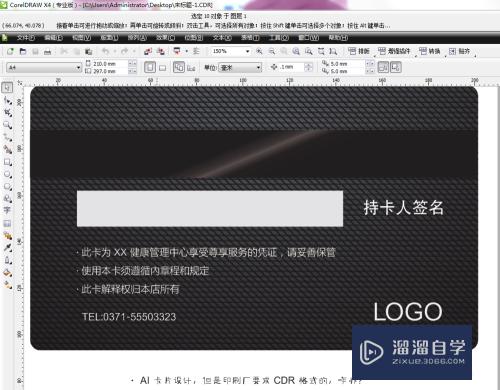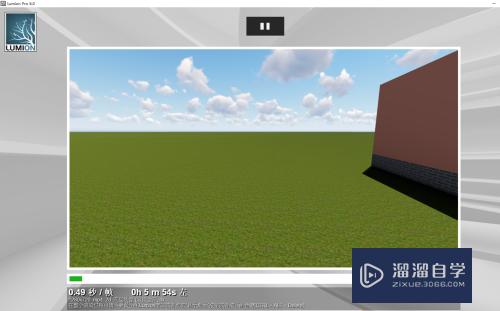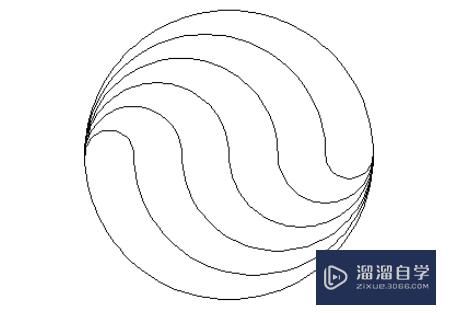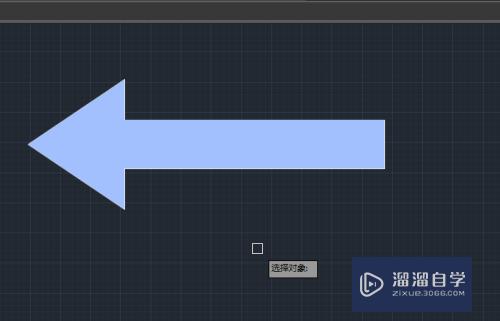CAD夹点的显示方法(cad夹点的显示方法是什么)优质
许多用CAD绘图的朋友经常会碰到图形数量多时。选中的图形不显示夹点的现象。而只显示虚线。那是因为对于夹点的显示不了解。那么下面就CAD夹点的显示方法来介绍一下。
点击观看“CAD”视频教程。帮助你更好的上手
工具/软件
硬件型号:神舟(HASEE)战神Z7-DA7NP
系统版本:Windows7
所需软件:CAD2010
方法/步骤
第1步
打开绘好的图形或随意绘数量100以上的图形。这里随便绘了一些线段和圆。全选时。都是些虚线显示。特性栏中显示248个图形。
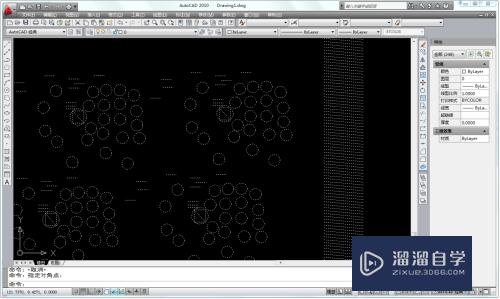
第2步
但选中右边的直线时。特性栏显示了100个图形。这时图形都有夹点显示了。夹点显示有什么用呢。其实这就可以方便图形各种编辑操作了。在以后的CAD经验中会详细介绍。
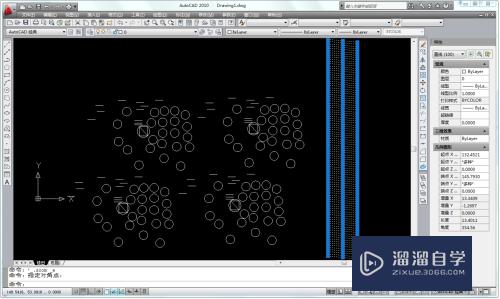
第3步
这里夹点不显示。其实就是个很简单的设置问题。对于只忙于绘图的人来说。基本上就不会去研究。但往往因此而使编辑修改图形时。有时会有些不便。快捷键op打开选项。点选“选择集”。右下角默认的数值100。改成1000或更大。确定后再选择。如图。是不是想显示多少夹点就可以显示多少啊!
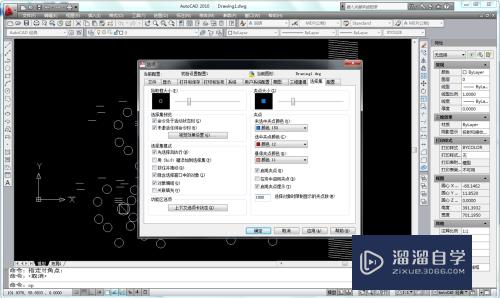
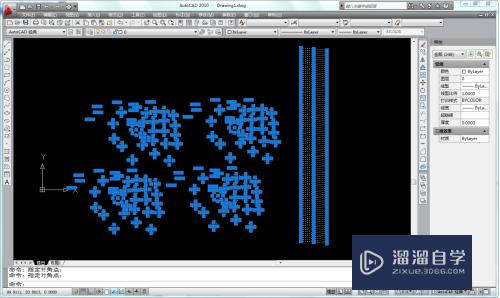
以上关于“CAD夹点的显示方法(cad夹点的显示方法是什么)”的内容小渲今天就介绍到这里。希望这篇文章能够帮助到小伙伴们解决问题。如果觉得教程不详细的话。可以在本站搜索相关的教程学习哦!
更多精选教程文章推荐
以上是由资深渲染大师 小渲 整理编辑的,如果觉得对你有帮助,可以收藏或分享给身边的人
本文标题:CAD夹点的显示方法(cad夹点的显示方法是什么)
本文地址:http://www.hszkedu.com/71372.html ,转载请注明来源:云渲染教程网
友情提示:本站内容均为网友发布,并不代表本站立场,如果本站的信息无意侵犯了您的版权,请联系我们及时处理,分享目的仅供大家学习与参考,不代表云渲染农场的立场!
本文地址:http://www.hszkedu.com/71372.html ,转载请注明来源:云渲染教程网
友情提示:本站内容均为网友发布,并不代表本站立场,如果本站的信息无意侵犯了您的版权,请联系我们及时处理,分享目的仅供大家学习与参考,不代表云渲染农场的立场!